win10电脑卓越性能怎么开启 win10卓越性能模式的打开方法
有些用户想要开启win10电脑卓越性能模式来提高电脑的运行速度,但是不知道该如何打开,今天小编给大家带来win10电脑卓越性能怎么开启,有遇到这个问题的朋友,跟着小编一起来操作吧。
方法如下:
1.首先点击屏幕左下角的开始按钮(或按键盘上的Win按钮),然后直接输入“powershell”。即可看到系统自动搜索到了一个名叫“Windows Powershell”的桌面应用,然后右键点击它,选择“以管理员身份运行”。即可在管理员身份的情况下开启“Windows Powershell”程序。
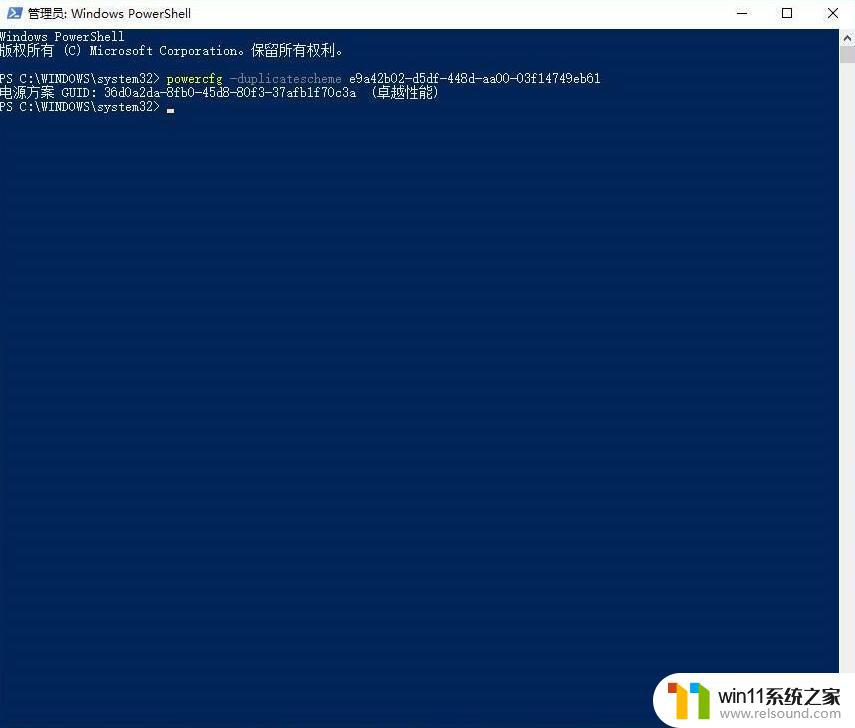
2.这时再输入命令“powercfg -duplicatescheme e9a42b02-d5df-448d-aa00-03f14749eb61”(不含引号,可以直接复制粘贴)。再点击回车,就会显示“电源方案 GUID:36d0a2da-8fb0-45d8-80f3-37afb1f70c3a(卓越性能)”的提示,这样就表示已经开启“卓越性能”模式了。
3.此时再回到“其他电源设置”中,就可以看到在选项中多了一个“卓越性能”模式了。
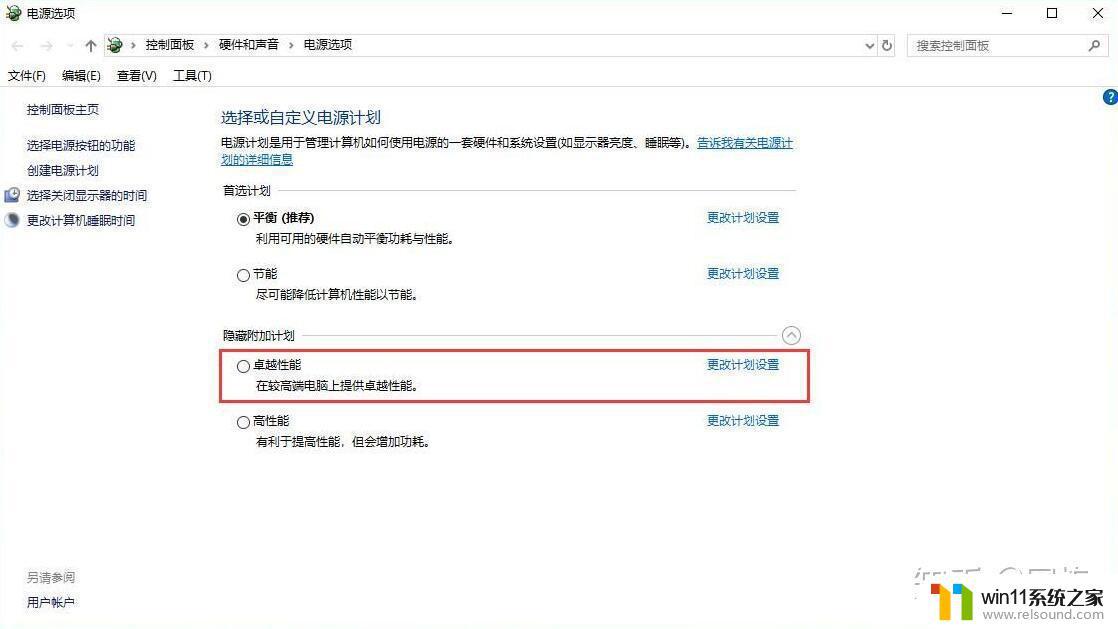
以上就是win10电脑卓越性能怎么开启的全部内容,有需要的用户就可以根据小编的步骤进行操作了,希望能够对大家有所帮助。















